S
Silinen üye 311895
Ziyaretçi
Eklediğiniz katmanı, resim veya görsel taşımak için kullanacağınız araç.
Kısayolu V tuşu.

Kısayolu V tuşu.
Dikdörtgen işaretleme aracı. Seçip dikdörtgen şekilde işaretleyip kesebilirsiniz. Yani istediğiniz yeri dikdörtgen şekilde kesebiliyor. Aynı şekilde üzerine sağ tıklayarak daire, kare vb. şekilde yapabilirsiniz.
Kısayolu M tuşu.

Örnek:
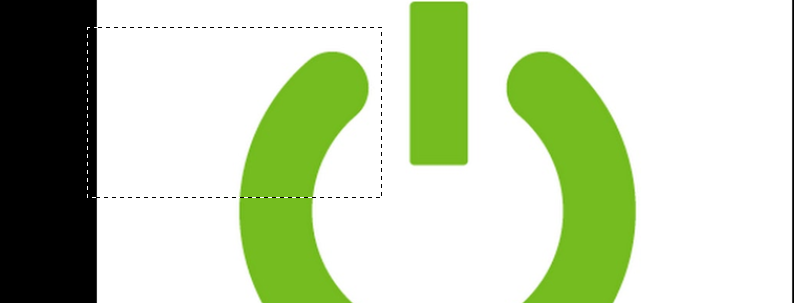
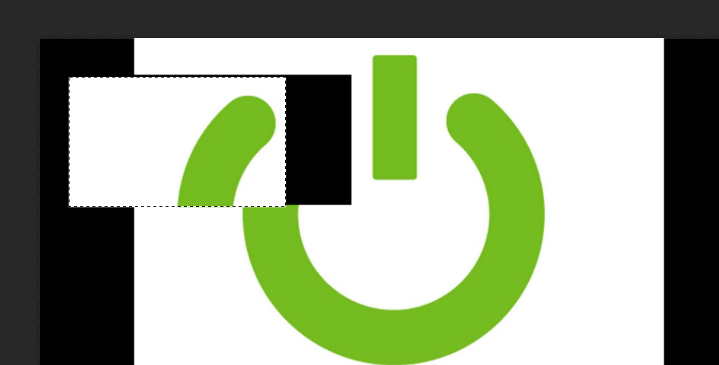
Kısayolu M tuşu.
Örnek:
Kement aracı. Yani serbestçe istediğiniz şekilde görselleri, objeyi, resimi kesebilirsiniz.
Kısayolu L tuşu.

Örnek: (İlk gösterdiğim araç sayesinde istediğim şekilde taşıyabiliyorum silmek için del tuşunu kullanıp silebilirsiniz.)
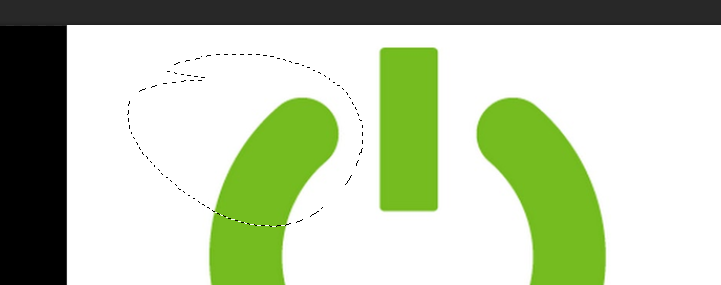
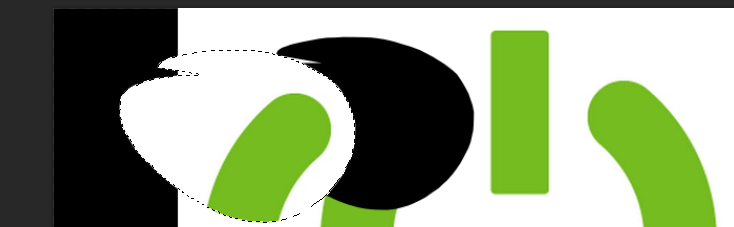
Kısayolu L tuşu.
Örnek: (İlk gösterdiğim araç sayesinde istediğim şekilde taşıyabiliyorum silmek için del tuşunu kullanıp silebilirsiniz.)
Hızlı seçim aracı. Hızlı seçim aracını seçerek kırpmak istediğiniz yerleri tutup otomatik seçecektir bu sayede zamandan tasarruf etmiş oluyorsunuz.
Kısayol W tuşu.

Örnek: (Shift tuşuna basılı tutarak yanlış kırpılan yerleri tekrar seçerek silebiliyorsunuz. Siz daha iyi kırpabilirsiniz.)

Kısayol W tuşu.
Örnek: (Shift tuşuna basılı tutarak yanlış kırpılan yerleri tekrar seçerek silebiliyorsunuz. Siz daha iyi kırpabilirsiniz.)
Kırpma aracı (bu sadece resmin sağ, sol, yukarı, aşağı şekilde kırpıyor)
Kısayolu C tuşu.

Örnek: (Belirttiğim yerlerden tutup resimi kırpabilirsiniz.)
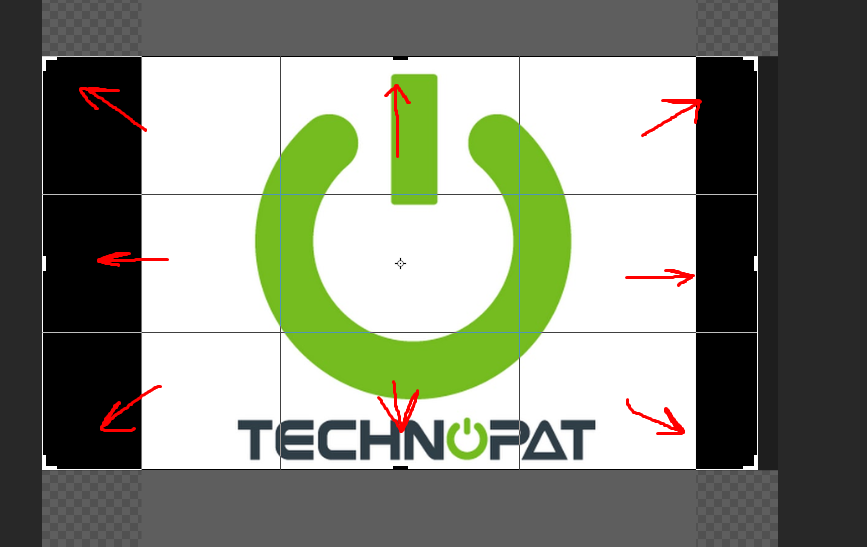
Kısayolu C tuşu.
Örnek: (Belirttiğim yerlerden tutup resimi kırpabilirsiniz.)
Damlalık aracı (Fırça aracı seçiliyken alt tuşuna basıp hangi rengi almak istiyorsanız onun üstüne basıp o nesnenin rengini alabilirsiniz bu nesneye seçmeye gerek yok.)

Örnek: (İstediğiniz yerin rengini alıyor. Bu sayede "Bu resimdeki renk nedir acaba?" demek yerine bu şekilde bulabiliyorsunuz.)

Örnek: (İstediğiniz yerin rengini alıyor. Bu sayede "Bu resimdeki renk nedir acaba?" demek yerine bu şekilde bulabiliyorsunuz.)
Nokta düzeltme fırçası aracı. (İstediğiniz nesneyi silebilmenizi sağlar ama bu sadece basit yazıları vb. şeyleri silebilir.)
Kısayol J tuşu.

Örnek: (Arka plan beyaz olduğu için daha rahat silinebiliyor ama normal yazıları da silebilir. Aracı seçip silmek istediğimiz yeri seçiyoruz.
2-3 saniye bekliyorsunuz.)


Kısayol J tuşu.
Örnek: (Arka plan beyaz olduğu için daha rahat silinebiliyor ama normal yazıları da silebilir. Aracı seçip silmek istediğimiz yeri seçiyoruz.
2-3 saniye bekliyorsunuz.)
fırça aracı boyamanıza sağlar.
Kısayolu B tuşu.

Kısayolu B tuşu.
klonlama damga aracı: Alt tuşuna basılı tutup resime tıklıyorsunuz. Seçtiğiniz resimim aynısını çizebiliyorsunuz.)
Kısayolu S tuşu.

(Onun aşağısındaki aracı göstermiyorum bende bilmiyorum çünkü.)
Örnek: Seçiyorsunuz, hiç bırakmadan çizmek istediğiniz yere çiziyorsunuz otomatik yapıyor.
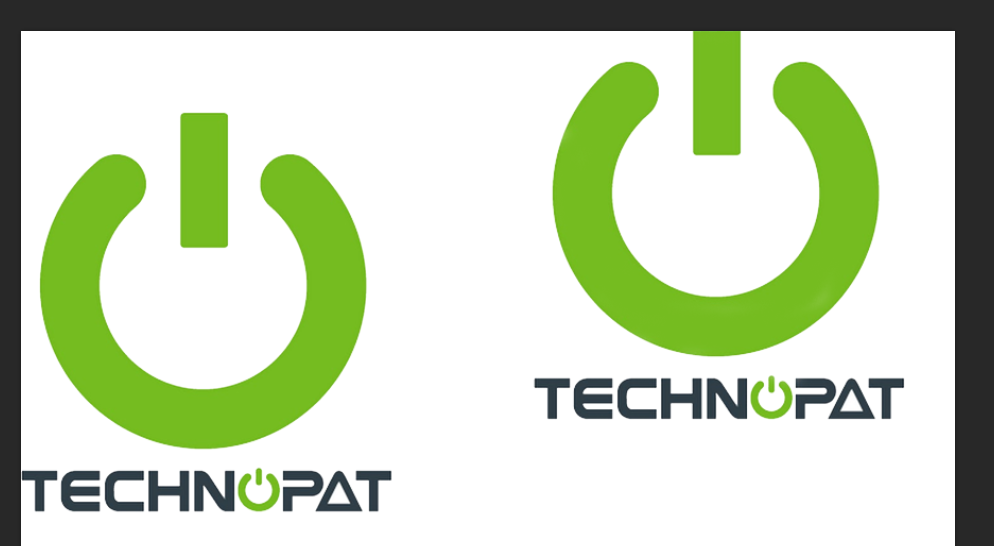
Kısayolu S tuşu.
(Onun aşağısındaki aracı göstermiyorum bende bilmiyorum çünkü.)
Örnek: Seçiyorsunuz, hiç bırakmadan çizmek istediğiniz yere çiziyorsunuz otomatik yapıyor.
Silgi aracı: (Amatörce silmek isterseniz kullanabileceğiniz hızlı silgi aracı. Arka planın rengi düz ise silebilirsiniz (bunu yapmanız için yeni katman açıp onun üzerinde silmeniz gerek.)
Kısayol B tuşu.

Kısayol B tuşu.
Boya aracı: Arka planın rengi veya nesnenin rengini hızlıca değiştirebilmeye yarayan araç.

İstediğiniz rengi seçebilirsiniz, ben siyah seçeceğim.
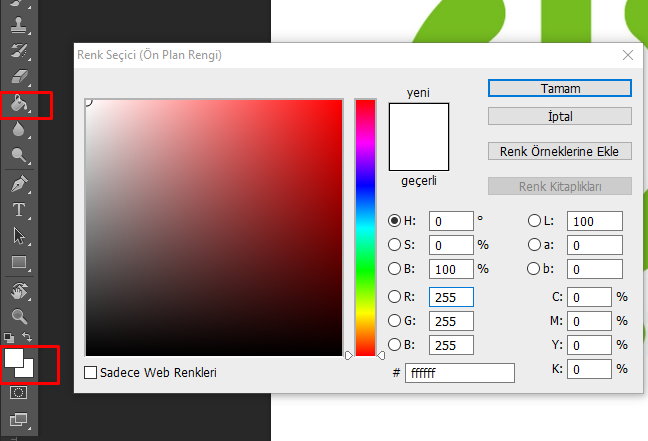
Örnek: (Hepsi siyah olmayabilir olmayan yerleri tekrar tıklayabilirsiniz.)
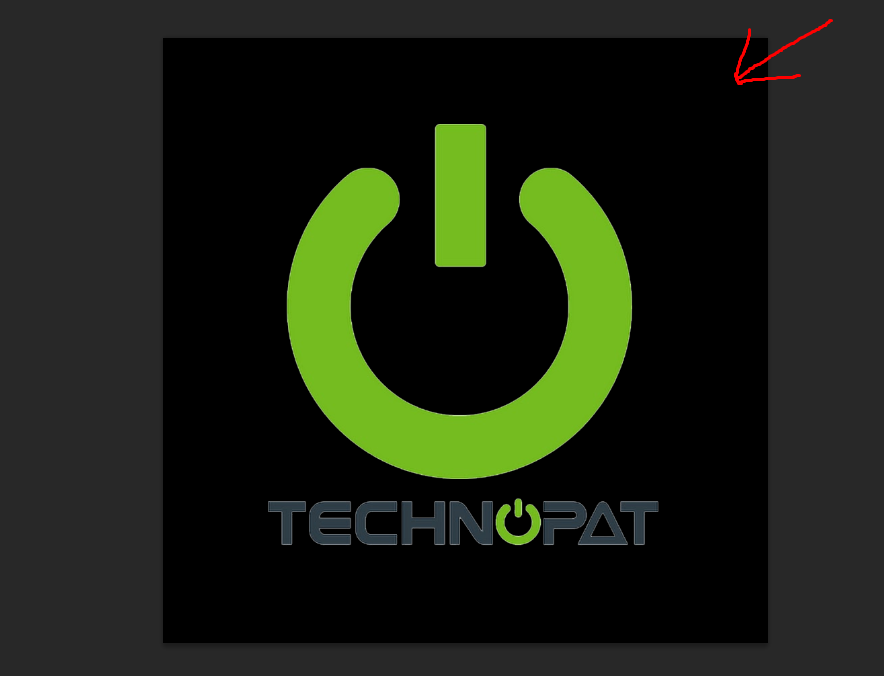
İstediğiniz rengi seçebilirsiniz, ben siyah seçeceğim.
Örnek: (Hepsi siyah olmayabilir olmayan yerleri tekrar tıklayabilirsiniz.)
Bulanıklaştırma aracı.
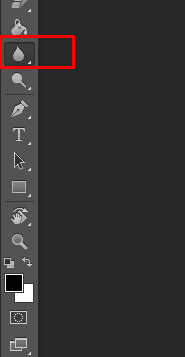
Bunu yapmak yerine şunu yapabilirsiniz: Bulanıklaştırmak istediğiniz katmanı CTRL+J ile kopyalayıp, kopyalı haline yapıyoruz.
Katman seçili olacak:
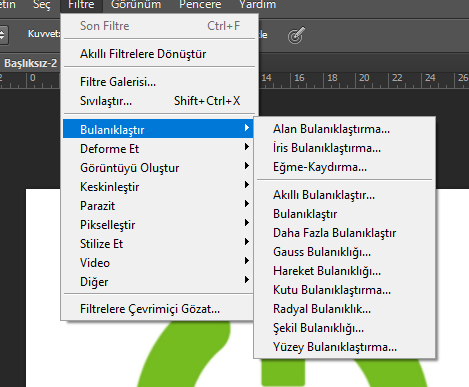
Bunu yapmak yerine şunu yapabilirsiniz: Bulanıklaştırmak istediğiniz katmanı CTRL+J ile kopyalayıp, kopyalı haline yapıyoruz.
Katman seçili olacak:
Soldurma aracı: Parlatmak istediğiniz yeri parlatmanıza sağlıyor (ne kadar yapmak istiyorsanız yapabilirsiniz)
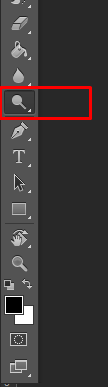


Kaem aracı: Mesela arabayı kırpacaksanız bu tam size göre.
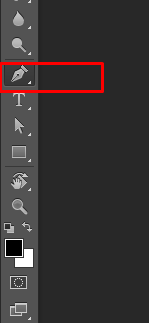
Aracının kalem aracı sayesinde dışını alıyoruz son noktayı birleştirerek arabayı kesebiliriz.

Birleştirdik sonra sağ tık yapıp seçimi Yap'a tıklıyoruz.
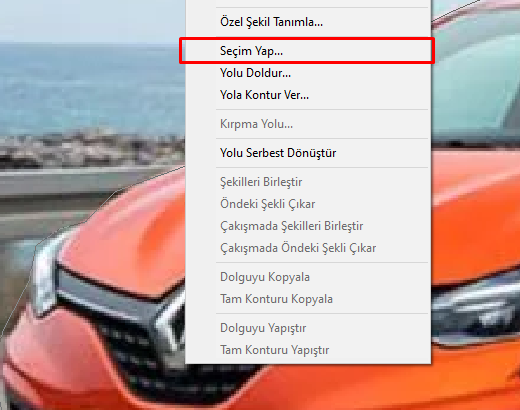
Arabayı kestik şu an CTRL+J yapıp arabayı istediğimiz yere koyabiliriz. Ben acele yaparak kötü yaptım siz daha dikkatli yapın.

Aracının kalem aracı sayesinde dışını alıyoruz son noktayı birleştirerek arabayı kesebiliriz.
Birleştirdik sonra sağ tık yapıp seçimi Yap'a tıklıyoruz.
Arabayı kestik şu an CTRL+J yapıp arabayı istediğimiz yere koyabiliriz. Ben acele yaparak kötü yaptım siz daha dikkatli yapın.
Yazı yazma aracı tıklayarak yazı yazabilirsiniz.
Son araçlar bir işe yaramıyor sondaki kareli olan araç yuvarlak, daire, kare, dikdörtgen şekilde yapmana yarıyor.
Mouse imleci benziyen şey bildiğimiz Windows'da sol tak basılı tutup yaptığımız pencere.
Yakınlaştırmak için alt tuşunua basılı tutarak mouse tekerliğiyle yakınlaştırıp uzaklaştırabilirsin.

Bu araç ise projeyi döndürebiliyor buna da gerek yok CTRL+t yaparak yapabilirsin.
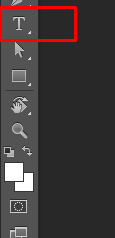

Son araçlar bir işe yaramıyor sondaki kareli olan araç yuvarlak, daire, kare, dikdörtgen şekilde yapmana yarıyor.
Mouse imleci benziyen şey bildiğimiz Windows'da sol tak basılı tutup yaptığımız pencere.
Yakınlaştırmak için alt tuşunua basılı tutarak mouse tekerliğiyle yakınlaştırıp uzaklaştırabilirsin.
Bu araç ise projeyi döndürebiliyor buna da gerek yok CTRL+t yaparak yapabilirsin.
Araçların temel kullanımı bunlar. İnşallah resimlerde sıkıntı olmamıştır.